Citrix Ready Workspace Hub
Citrix Ready Workspace Hub를 사용하면 Citrix Casting을 통해 모바일 세션을 허브로 안전하게 전송할 수 있습니다.
사전 요구 사항:
- Android용 Citrix Workspace 앱이 1809 이상입니다.
- 장치에 허브 검색을 위한 Bluetooth가 사용 설정되어 있습니다.
- 모바일 장치와 Workspace Hub가 동일한 Wi-Fi 네트워크를 사용합니다.
Citrix Casting 사용 설정
Citrix Casting을 켜려면 설정 > Citrix Casting으로 이동합니다. Citrix Casting 사용 확인란을 선택합니다.
그런 다음 모바일 세션을 Hub로 전송할 때 자동으로 실행할 기본 앱 또는 데스크톱을 설정합니다. 앱 또는 데스크톱을 선택하려면 설정에서 구성 > 기본 설정 리소스를 클릭합니다.
이제 세션을 로밍하거나 캐스팅할 수 있습니다.
세션 로밍
세션 로밍을 사용하여 모바일 장치에서 VDA 세션을 시작하고 Citrix Ready Workspace Hub로 전송할 수 있습니다.
- 수동 로밍
- 근접 인증
수동 세션 로밍
Citrix Ready Workspace Hub의 QR 코드를 스캔하여 VDA 세션을 Workspace Hub로 전송할 수 있습니다. 세션이 로밍되면 Workspace Hub가 세션 내에서 사용 가능한 모든 주변 장치를 완벽하게 제어할 수 있습니다.
수동으로 세션 로밍을 시작하는 방법:
- Citrix Workspace 앱을 실행합니다.
- 설정 > Citrix Casting > Citrix Casting 사용을 누릅니다.
- Workspace Hub 아이콘을 탭하여 코드 스캐너로 QR 코드를 스캔합니다.
- 다음과 같은 방법을 통해 세션을 수동으로 로밍할 수 있습니다.
- Workspace Hub의 QR 코드를 스캔합니다.
또는
- 허브 목록 보기를 누릅니다. 아래에서 보듯 이름 옆에 표시된 Workspace Hub 아이콘을 탭하여 목록에서 Workspace Hub를 선택할 수 있습니다. Workspace Hub는 Bluetooth 신호 강도순으로 나타납니다.
- Workspace Hub 설정 아이콘을 클릭하여 다음 작업을 수행합니다.
- 검색 범위를 설정합니다.
- 연결 해제 범위를 설정합니다.
Workspace 허브에 연결한 후 세션에서 로밍을 시작합니다.
오른쪽에 있는 X 아이콘을 탭하여 로밍 세션의 연결을 끊습니다. 두 손가락으로 화면을 아래로 살짝 밀어도 연결을 끊을 수 있습니다.
근접 인증을 사용한 세션 로밍
근접 인증은 모바일 장치를 건드리지 않고도 세션을 자동으로 인증하고 시작할 수 있는 방법을 제공합니다. Citrix Workspace 앱을 실행하면 장치가 Workspace Hub의 근접 인증 범위에 들어갈 때 세션이 Citrix Ready Workspace Hub로 로밍됩니다.
모바일 장치가 Citrix Ready Workspace Hub 범위 내에 있으면 Citrix Workspace 앱에 설정된 기본 가상 데스크톱 또는 앱이 Citrix Ready Workspace Hub에서 자동으로 실행됩니다. 모바일 장치가 범위를 벗어나면 실행된 데스크톱 또는 앱이 닫힙니다.
근접 연결 인증을 사용하려면 모바일 장치와 Workspace Hub 모두에 Bluetooth가 사용 설정되어 있어야 합니다. Android 버전 6.0 이상을 실행하는 모바일 장치에서 위치 설정을 사용하도록 설정합니다.
근접 인증을 구성하려면 다음 단계를 따르십시오.
- Citrix Workspace 앱에서 설정 > Citrix Casting > Citrix Casting 사용을 누릅니다.
- 구성을 누릅니다. 구성 대화 상자가 나타납니다.
- 구성 대화 상자에서 다음을 수행합니다.
- 근접 인증 옵션을 탭하여 사용하도록 설정합니다. 근접 인증 옵션을 꺼짐으로 설정하면 VDA 세션은 즐겨 찾는 Workspace Hub로만 로밍됩니다. 근접 인증 옵션을 켜짐으로 설정하면 VDA 세션 로밍은 사용 가능한 모든 Workspace Hub에서 실행됩니다.
- 검색 범위 - 모바일 장치와 Workspace Hub 사이의 거리를 기준으로 Bluetooth 신호 강도를 나타냅니다. 검색 범위는 근접 인증이 자동으로 작동하는 범위입니다. 기본값은 -40입니다.
- 연결 해제 범위 - 모바일 장치와 Workspace Hub 사이의 거리를 기준으로 Bluetooth 신호 강도를 나타냅니다. 연결 해제 범위는 근접 인증이 중단되기 시작하는 바깥쪽 범위입니다. 기본값은 -70입니다. 연결 해제 범위는 검색 범위보다 작거나 같아야 하며 값은 음수여야 합니다. Workspace Hub 목록에 표시된 RSSI 값에 따라 값을 조정할 수 있습니다. 그림 Workspace Hub 대화 상자를 참조하십시오.
- 기본 설정 리소스는 모바일 장치가 근접 인증 범위에 들어가면 실행되는 기본 VDA 세션입니다. 이 설정은 Citrix Workspace 앱에 로그온하는 데 사용하는 계정에 따라 다릅니다. 기본 설정 리소스를 설정하려면 Citrix Workspace 앱에 로그온한 다음 설정합니다. 계정이 두 개 이상인 경우 계정마다 기본 설정 리소스를 설정해야 합니다. 이 설정은 영구적입니다. 즉, 계정당 기본 설정 리소스를 한 번만 설정해야 합니다. 설정을 변경하기 전까지 근접 인증 범위에 들어갈 때마다 기본 설정 리소스가 실행됩니다.
모바일 장치를 범위 1로 옮기면 근접 인증이 시작되고 즐겨찾는 VDA 세션이 Workspace Hub에서 자동으로 실행됩니다. 모바일 장치가 범위 1 또는 2 내에 남아 있는 한, 기본 데스크톱 또는 앱은 Workspace Hub에서 계속 실행됩니다. Android 장치가 범위 1과 2에서 벗어나면 데스크톱 또는 앱이 자동으로 닫힙니다.
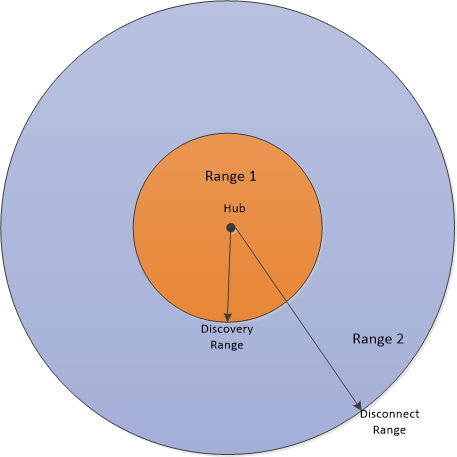
즐겨 찾는 허브
허브 목록에서 Workspace Hub를 길게 클릭하면 허브를 즐겨찾는 허브로 설정할 수 있습니다. 즐겨찾는 허브 이름이 Workspace Hub 목록의 맨 위에 파란색으로 표시됩니다.
근접 인증을 사용하도록 설정할 때 범위 내에 여러 Workspace Hub가 있으면 세션을 로밍할 Workspace Hub를 선택할 수 있는 대화 상자가 나타납니다.
여러 Citrix Ready Workspace Hub가 범위 내에 있고 Citrix Workspace 앱이 백그라운드에서 실행 중이면 모바일 장치에 알림이 나타납니다. 알림을 클릭하고 연결할 Workspace Hub를 선택합니다.
세션을 종료하려면 다음 작업을 수행합니다.
- 범위 1과 2 밖으로 모바일 장치를 이동합니다.
- Citrix Workspace 앱 홈 페이지에서 두 손가락을 사용해 아래로 살짝 밉니다.
- Citrix Workspace 앱을 닫습니다.
- Citrix Ready Workspace Hub에서 Windows 세션을 종료합니다.
- 오른쪽에 있는 X 아이콘을 탭하여 로밍 세션의 연결을 끊습니다.
세션 캐스팅
세션 캐스팅을 사용하면 모바일 장치에서 앱 또는 데스크톱을 Workspace Hub에 연결된 큰 화면으로 리디렉션할 수 있습니다. 세션이 캐스팅되면 허브 및 장치에서 키보드와 마우스를 사용하여 세션을 제어할 수 있습니다.
세션을 허브로 캐스팅하려면 다음 단계를 따르십시오.
- 세션 내 도구 모음에서 캐스팅 아이콘을 누릅니다. 메뉴 및 카메라 보기가 나타납니다.
- 연결할 Workspace Hub의 QR 코드를 스캔합니다.
연결 기간 연장
장기 실행 세션 중에는 화면을 잠근 상태에서 장치가 아래를 향하게 놓을 수 있습니다. 세션이 중단 없이 실행되도록 하려면 다음 팁을 고려하십시오.
- 배터리 최적화는 세션을 방해할 수 있습니다. 배터리 최적화의 영향을 받지 않으려면 Citrix Workspace 앱을 Android 배터리 최적화 무시 목록에 추가합니다.
- 설정으로 이동합니다. 배터리 최적화 > 모든 앱 -> Workspace를 검색합니다.
- 타사 배터리 최적화 앱을 사용하는 경우 최적화 목록에서 Citrix Workspace 앱을 제거합니다.
- Citrix에서는 화면을 잠그기 전에 Citrix Workspace 앱의 기본 인터페이스를 포그라운드로 가져오기를 권장합니다. 이렇게 하면 모바일 장치 운영 체제가 Citrix Workspace 앱 세션을 종료하지 않습니다.
보안 연결
Citrix Ready Workspace Hub는 Android 장치와 허브 간의 보안 연결을 지원합니다. Android 장치가 안전하게 인증되도록 하려면 클라이언트 인증서를 설치해야 합니다.
-
모바일 장치에 인증서를 다운로드하여 설치합니다.
참고:
Android 장치가 인증서 형식을 인식하지 못할 경우 접미사를 .pem에서 .crt로 변경합니다.
-
Android 장치에서 설정 > 기타 보안 설정 > 장치 스토리지에서 설치 > 신뢰할 수 있는 자격 증명으로 이동합니다.
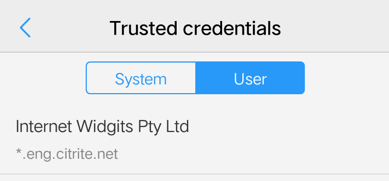
Android 장치에서 호스트 이름을 확인하거나 인증서를 찾을 수 없다면 알림 메시지가 알려줍니다. 다음 옵션 중 하나를 선택합니다.
- 한 번 허용: 신뢰할 수 없는 인증서를 사용하여 허브에 연결합니다.
- 항상: 허브를 연결하고 신뢰할 수 있는 목록에 추가합니다. 그러면 알림 메시지가 다시 나타나지 않습니다.
- 취소: 연결을 취소합니다.
알림을 원래 설정으로 재설정하려면 앱을 제거하거나 캐시를 지웁니다.